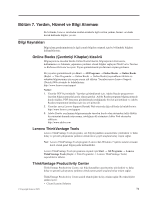Lenovo ThinkCentre M58e Turkish (User guide) - Page 76
PC-Doctor for DOS, Bir tanılama diskinin oluşturulması
 |
View all Lenovo ThinkCentre M58e manuals
Add to My Manuals
Save this manual to your list of manuals |
Page 76 highlights
4. Çalıştırmak istediğiniz tanılama sınamasını seçin. Daha sonra, ekrandaki yönergeleri izleyin. PC-Doctor for Rescue and Recovery programının çalıştırılmasıyla ilgili ek bilgi için PC-Doctor for Rescue and Recovery yardım sistemine bakın. Not: Rescue and Recovery çalışma alanına erişmenizi engelleyen hatalarla karşılaşırsanız, bilgisayarınızdaki hataları gidermek üzere kurtarma ortamını kullandıktan ve Rescue and Recovery çalışma alanına erişim elde ettikten sonra PC-Doctor for Rescue and Recovery tanılama programını çalıştırabilirsiniz. Bkz. "Kurtarma ortamının oluşturulması ve kullanılması" sayfa 53. PC-Doctor for DOS PC-Doctor for DOS tanılama programının en son sürümünü aşağıdaki adresten yükleyebilirsiniz: http://www.lenovo.com/support PC-Doctor for DOS tanılama programı, Windows işletim sisteminden bağımsız olarak çalışır. Windows işletim sistemini başlatamazsanız ya da bilgisayarınızda önceden kurulu olan iki tanılama programı olası bir sorunun yalıtılmasında başarılı olamazsa, PC-Doctor for DOS programını kullanın. PC-Doctor for DOS programını oluşturduğunuz bir tanılama diskinden çalıştırabilirsiniz. Bir tanılama diskinin oluşturulması Bu bölümde, bir tanılama diski oluşturmaya ilişkin yönergeler yer almaktadır. Bir tanılama diski oluşturmak için aşağıdakileri yapın: 1. Tanılama programının otomatik olarak önyüklenebilen bir CD/DVD görüntüsünü (ISO görüntüsü olarak bilinir) aşağıdaki adresten yükleyin: http://www.lenovo.com/support 2. ISO görüntüsünü içeren bir tanılama CD'si oluşturmak için herhangi bir CD/DVD yazma yazılımı kullanın. Tanılama programının bir tanılama diskinden oluşturulması Bu bölümde, bir tanılama programını oluşturduğunuz tanılama diskinden çalıştırmaya ilişkin yönergeler yer almaktadır. Tanılama programlarını, oluşturduğunuz tanılama diskinden çalıştırmak için aşağıdakileri yapın: 1. Kullanmak istediğiniz optik sürücünün başlangıç aygıt sırasında ilk önyükleme aygıtı olarak ayarlandığından emin olun. Bkz. "Bir başlangıç aygıtının seçilmesi" sayfa 59. 2. Bilgisayarın açık olduğundan emin olun ve daha sonra diski optik sürücüye yerleştirin. Tanılama programı açılır. Not: Başlangıç aygıtı sırasını ayarlarken diski optik sürücüye yerleştirebilirsiniz. Ancak, diski optik sürücüye, işletim sistemine girdikten sonra yerleştirirseniz, geri yükleme işlemini başlatmak için bilgisayarı yeniden başlatmanız gerekir. 3. Çalıştırmak istediğiniz tanılama sınamasını seçmek için ekranda görüntülenen yönergeleri izleyin. Not: Ek bilgi için F1 tuşuna basın. 4. Tanılama işlemini tamamladığınızda, tanılama diskini optik sürücüden çıkarın. Farenin temizlenmesi Bu bölümde optik ya da optik olmayan bir farenin temizlenmesine ilişkin yönergeler yer alır. 68 Kişisel Bilgisayar Tanıtma ve Kullanma Kılavuzu